İOS cihazlarınızdaki, iTunes ve iCloud yedeklemenizdeki tüm verileri kurtarın.
iPhone'u Sert Sıfırlamanın 3 Kolay Ama Etkili Yolu [Tüm iPhone Modelleri]
Muhtemelen şu anda iPhone'unuzda uygulama çökmeleri, ani sistem donmaları veya dokunmatik ekranın yanıt vermemesi gibi sorunlar yaşıyorsunuz. Her ne olursa olsun, iPhone'unuzu sıfırlamanın ve tüm sorunları hızla gidermenin en iyi yollarından biri. Nasıl yapacağınızı bilmiyor musunuz? Doğru sayfadasınız! Bu gönderide, iPhone'unuzu sıfırlamanın 3 kolay ama etkili yolunu bulabilirsiniz. iPhone 17'yi sert sıfırlamaO halde lafı daha fazla uzatmadan hemen aşağıya dalalım!
Rehber Listesi
iPhone'da Sert Sıfırlama Yaptıktan Sonra Ne Olur? iPhone 17'yi Sert Sıfırlama Nasıl Yapılır? iPhone'u Sert Sıfırlamak İçin iTunes Nasıl Kullanılır [Tüm Modeller] iPhone Nasıl Sıfırlanır Hakkında SSS [iOS 17/18/26 Desteklenir]iPhone'da Sert Sıfırlama Yaptıktan Sonra Ne Olur?
iPhone'unuzda sert sıfırlama yapmanız gereken birçok neden vardır. Bunu yapmanız gereken nedenlerden bazıları iPhone'unuzun çok hızlı şarj olması, uygulamaların arızalanması, Apple Logosu ekranında takılı kalmanız veya cihazınızın donma sorunu yaşamasıdır. Güncelleme sorunları genellikle belirtilen nedenlerin nedenleridir ve bunları ortadan kaldırmak için yapabileceğiniz en iyi yollardan biri sert sıfırlama yapmaktır.
iPhone'unuzda sert sıfırlama yaparsanız ne olur? Sert sıfırlama, iOS ile ilgili büyük sorunları çözemese de, daha önce bahsedilenler gibi basit sorunları düzeltmenize yardımcı olabilir. Sert sıfırlama yaptığınızda, cihazınız yeniden başlatılır, RAM tüketen sistem veya uygulamalar temizlenir ve arka planda çalışanlar da dahil olmak üzere bunlar kapatılır. Ardından, iPhone'unuz normal şekilde çalışır! Ancak, sert sıfırlama iPhone'unuzun verilerini ve ayarlarını tamamen siler. Ancak, iPhone'unuzu düzenli olarak bulut depolama hizmetlerine yedeklerseniz bu bir sorun olmayacaktır. Peki, iPhone'unuzda sert sıfırlama nasıl yapılır? Bunu öğrenmek için aşağıdaki adımları inceleyin.
iPhone 17'yi Sert Sıfırlama Nasıl Yapılır?
Artık neden sert sıfırlama yapmanız gerektiğini öğrendiğinize göre, iPhone 17'nizi nasıl sert sıfırlamanız gerektiğini gösteren aşağıdaki basit adımları inceleyebilirsiniz. Ancak öncesinde, sert sıfırlama işleminin mevcut iPhone modelinizden farklı olduğunu unutmayın. Endişelenmeyin; bu gönderide bunlar kategorik olarak listelenmiştir ve tek yapmanız gereken kendi tarafınızdan uygun adımları izlemektir. Ayrıca, aşağıdaki her adımda belirtilen düğmeleri en az 30 saniye basılı tutmalısınız. Öyleyse, daha fazla gecikmeden aşağıdaki adımları inceleyin!
- Eğer kullanıyorsanız iPhone 13/12/11/XR/XS/X, iPhone'unuzu sert sıfırlama adımları şunlardır: "Sesi Aç" düğmesine basın ve hemen bırakın. Bundan sonra, "Sesi Azalt" düğmesine basın ve hemen bırakın. Sonra, "Yan" düğmesini basılı tutun ve "Apple Logosu" görünene kadar bekleyin.
- Aksi takdirde, kullanıyorsanız iPhone 8/SE (2. Nesil), iPhone'unuzu sert sıfırlamak için şu adımları izleyin: Cihazın "Sesi Aç" düğmesine basın ve hemen bırakın. Ardından, "Sesi Azalt" düğmesine basın ve hemen bırakın. Sonra, ekranınızda "Apple Logosu" görünene kadar "Yan" düğmesini basılı tutun.
- Eğer bir kullanıyorsanız iPhone 7/7 Plus, iPhone'unuzu sert sıfırlamak için bir kılavuz olarak kullanabileceğiniz adımlar şunlardır: "Sesi Azalt" ve "Uyku/Uyandırma/Güç" düğmelerine aynı anda basın ve basılı tutun. "Apple Logosu" göründüğünde, her iki düğmeyi de bırakın.
- Diyelim ki bir tane kullanıyorsunuz iPhone 6s/SE (1. Nesil); iPhone'unuzu nasıl sert bir şekilde sıfırlayacağınıza dair şu adımları izleyin: "Home ve Sleep/Wake" düğmelerine aynı anda basın ve basılı tutun. Ekranınızda "Apple Logosu" görünene kadar basılı tutun.
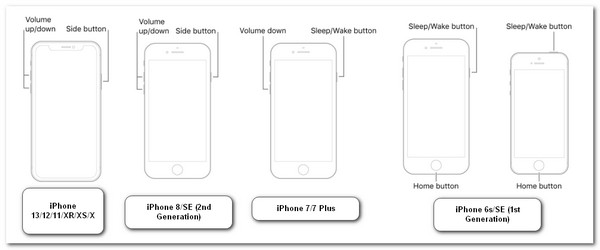
iPhone'u Sert Sıfırlamak İçin iTunes Nasıl Kullanılır [Tüm Modeller]
iPhone'unuzu sert sıfırlamanın bir diğer yolu da iTunes'u kullanmaktır. Sert sıfırlama genellikle iPhone ile ilgili sorunları çözmediğinden, belirli sorunları düzeltmek için iTunes'u bir alternatif olarak kullanabilirsiniz. Ancak, iTunes'u kullanmadan önce göz önünde bulundurmanız gereken bazı şeyler vardır. Sert sıfırlama aynı zamanda bir fabrika sıfırlamasıdır, bu nedenle iTunes'un iPhone'unuzdaki her şeyi sileceğini bekleyin. Yine, iPhone'unuzu düzenli olarak yedeklerseniz bu bir sorun olmayacaktır. Ayrıca, sert sıfırlamaya kıyasla, iTunes'un her şeyi işlemesi çok zaman alır. Peki, tüm iPhone modellerini iTunes aracılığıyla nasıl sert sıfırlama yapabilirsiniz? İşte izlemeniz gereken adımlar:
Aşama 1iCloud web sitesindeki "Find My" özelliğine gidin ve "çıkış yapın". Bundan sonra, bilgisayarınızda "iTunes'un en son sürümünü" başlatın (macOS Catalina veya sonraki Tahoe yüklü bir Mac kullanıyorsanız, "Finder"ı kullanabilirsiniz) ve iPhone'unuzu bir USB kablosuyla bilgisayara bağlayın.
Adım 2Sonra, iPhone'unuza gidin ve bilgisayarınızın iPhone'unuza erişmesini sağlamak için "Güven" düğmesine dokunun. Sonra, iTunes'da iPhone'unuzu seçin ve "iPhone'u Geri Yükle" düğmesine tıklayın.
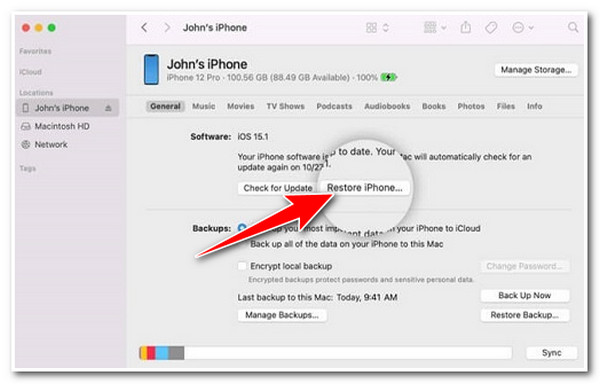
Aşama 3Bundan sonra, açılan kutudaki mesajı okuyun ve işlemi onaylamak için "Geri Yükle" seçeneğini seçin. Ardından, iTunes iPhone'unuzun verilerini ve ayarlarını silecek ve en son iOS yazılımını yükleyecektir.
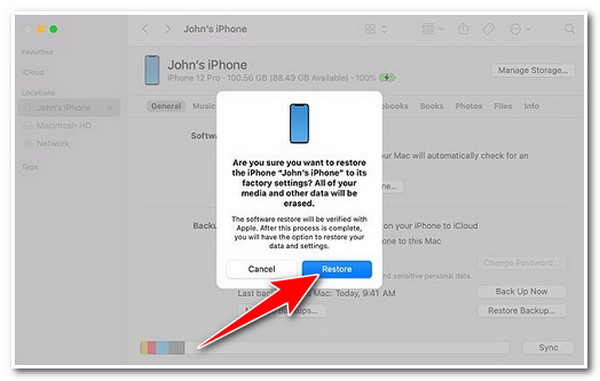
iPhone'u Sert Sıfırladıktan Sonra Silinen Verileri Kurtarmak İçin Bonus İpuçları
İşte bu kadar! iPhone 17'yi sıfırlamanın varsayılan yolları bunlar! Şimdi, cihazınızı yedeklemediğiniz için iPhone'unuzda sıfırlama işlemi yapmaktan endişeleniyorsanız. Artık endişelenmenize gerek yok, çünkü 4Easysoft iPhone Veri Kurtarma iPhone'da sert sıfırlamadan sonra bunları kurtarmak için bir araç! Bu araç, iPhone'unuzdaki tüm silinmiş verileri etkili bir şekilde tarayan derinlemesine tarama teknolojisini destekleyen iOS Cihazlarından Kurtarma özelliğiyle donatılmıştır. Ayrıca, Önemli, Medya Dosyaları ve Sosyal Medya Uygulamaları olarak kategorilendirilenler de dahil olmak üzere 20'den fazla dosya türünü kurtarabilir. Dahası, kullanıcı dostu bir arayüz ve kullanımı kolay ancak etkili bir dosya kurtarma özelliği ile donatılmıştır ve hızlı ve tatmin edici sonuçlar sağlar!

iTunes/iCloud yedeklemenizden çeşitli verileri çıkarmanızı ve kurtarmanızı sağlar.
Videolar, kişiler ve daha fazlası dahil olmak üzere iPhone'unuzdaki tüm verileri yedeklemenize yardımcı olur.
Çeşitli iOS sorunlarını yüksek başarı oranıyla ve veri kaybı olmadan çözmenizi sağlar.
iPhone 4'ten 15'e kadar hemen hemen tüm iPhone modellerini ve iOS sürümlerini destekler.
100% Güvenli
100% Güvenli
iPhone Nasıl Sıfırlanır Hakkında SSS [iOS 17/18/26 Desteklenir]
-
iPhone 17'ye nasıl hard reset atılır?
iPhone 17'nizi sıfırlamak için tek yapmanız gereken iPhone'unuzun Sesi Açma düğmesine basıp hemen bırakmak. Ardından, cihazın Sesi Kısma düğmesine basıp hemen bırakın. Ardından, Yan düğmeyi en az 30 saniye basılı tutun ve Apple logosu ekranda belirdiğinde Yan düğmeyi basılı tutun.
-
iPhone 11 dokunmatik ekranım sert sıfırlamadan sonra bile neden çalışmıyor?
iPhone 11 dokunmatik ekranınız sert sıfırlamadan sonra çalışmıyorsa, ekranınızda kir, kalıntı veya su gibi herhangi bir engel olmadığından emin olarak da sorunu çözebilirsiniz. Ayrıca cihazınızı USB-C aksesuarlarından ayırabilir ve ekran koruyucularını çıkarabilirsiniz.
-
iPhone'um hard reset atmama rağmen neden kapanmıyor?
iPhone'unuz sert sıfırlamadan sonra kapanmıyorsa, sorun iPhone'un yazılımında olabilir. Eğer durum buysa, sizin için düzeltmesi zor olacaktır. Şimdi, Apple'ın resmi mağazasına gidebilir, sorunu bildirebilir ve düzeltmelerine yardımcı olmalarını sağlayabilirsiniz.
Çözüm
İşte bu kadar! İşte 3 kolay ama etkili yol: sert sıfırlama iPhone 17. Bu basit ama etkili adımlarla, fiziksel düğmeler ve iTunes geri yükleme özelliği aracılığıyla iPhone'unuzda sert sıfırlama yapabilirsiniz. Sert sıfırlama nedeniyle iPhone'unuzdaki verileri ve ayarları kaybettiğinize pişman olursanız, 4Easysoft iPhone Veri Kurtarma onları kurtarmak için araç! Bu araç, silinen dosyaları etkili bir şekilde kurtaran güçlü bir derinlemesine tarama ve gelişmiş bir dosya kurtarma özelliğine sahiptir! Bu aracın resmi web sitesini bugün ziyaret edin!
100% Güvenli
100% Güvenli



